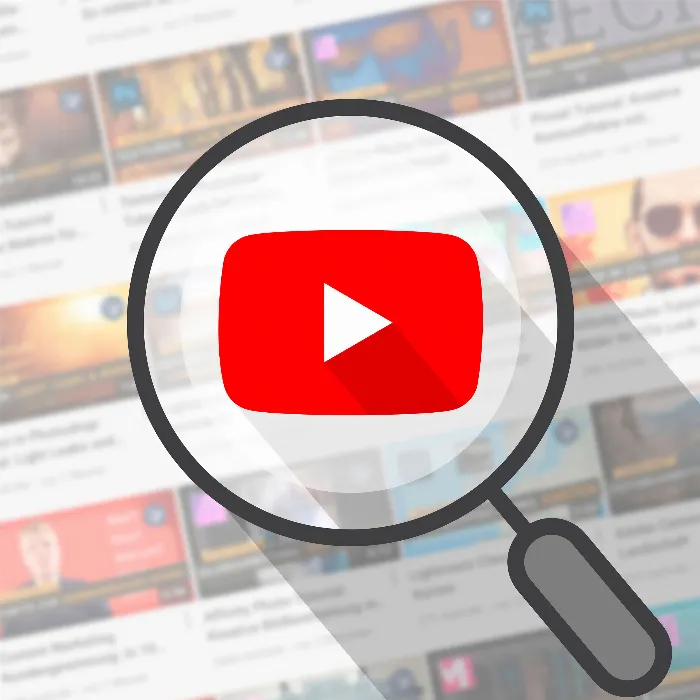Създаването на миниатюраза твоя YouTubeканал е от съществено значение, за да привлечеш вниманието на зрителите. Привлекателна миниатюра ти позволява да се откроиш сред потока от съдържание и да увеличиш интереса към видеота ти. В това ръководствоще научиш как лесно и ефективно да създадеш миниатюра с помощта на Canva.
Най-важни изводи
- Проектирането на миниатюрата трябва да бъде ориентирано към целевата аудитория.
- Използвай Canva като безплатен инструмент за създаване на твоите миниатюри.
- Обърни внимание на правилния размер (1208 x 720 пиксела) за YouTube миниатюри.
- Дръж дизайна прост и информативен, избирай цветове и шрифтове, които съответстват на съдържанието ти.
Стъпка по стъпка ръководство за проектиране на миниатюра
Стъпка 1: Достъп до Canva и създаване на акаунт
За да създадеш миниатюра, първо отиди на сайта на Canva. Трябва да си създадеш акаунт, за да можеш да използваш всички функции. След като се регистрираш, ще попаднеш на началната страница.
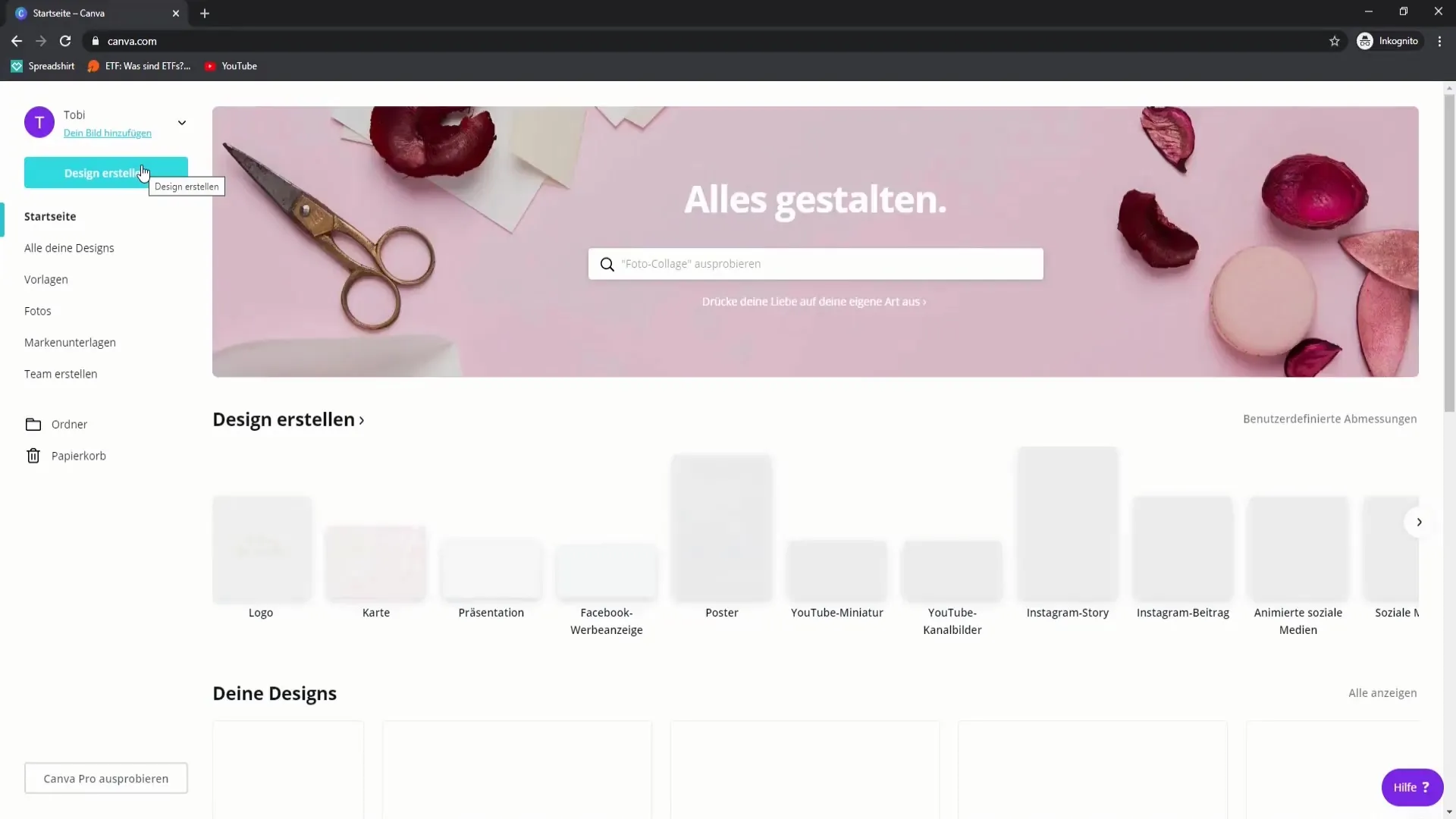
Стъпка 2: Избери правилния шаблон
Въведи в търсачката „YouTube миниатюра“, за да намериш подходящите шаблони. YouTube миниатюрите трябва да имат размер 1208 x 720 пиксела, за да бъдат представени оптимално. Избери тази опция.
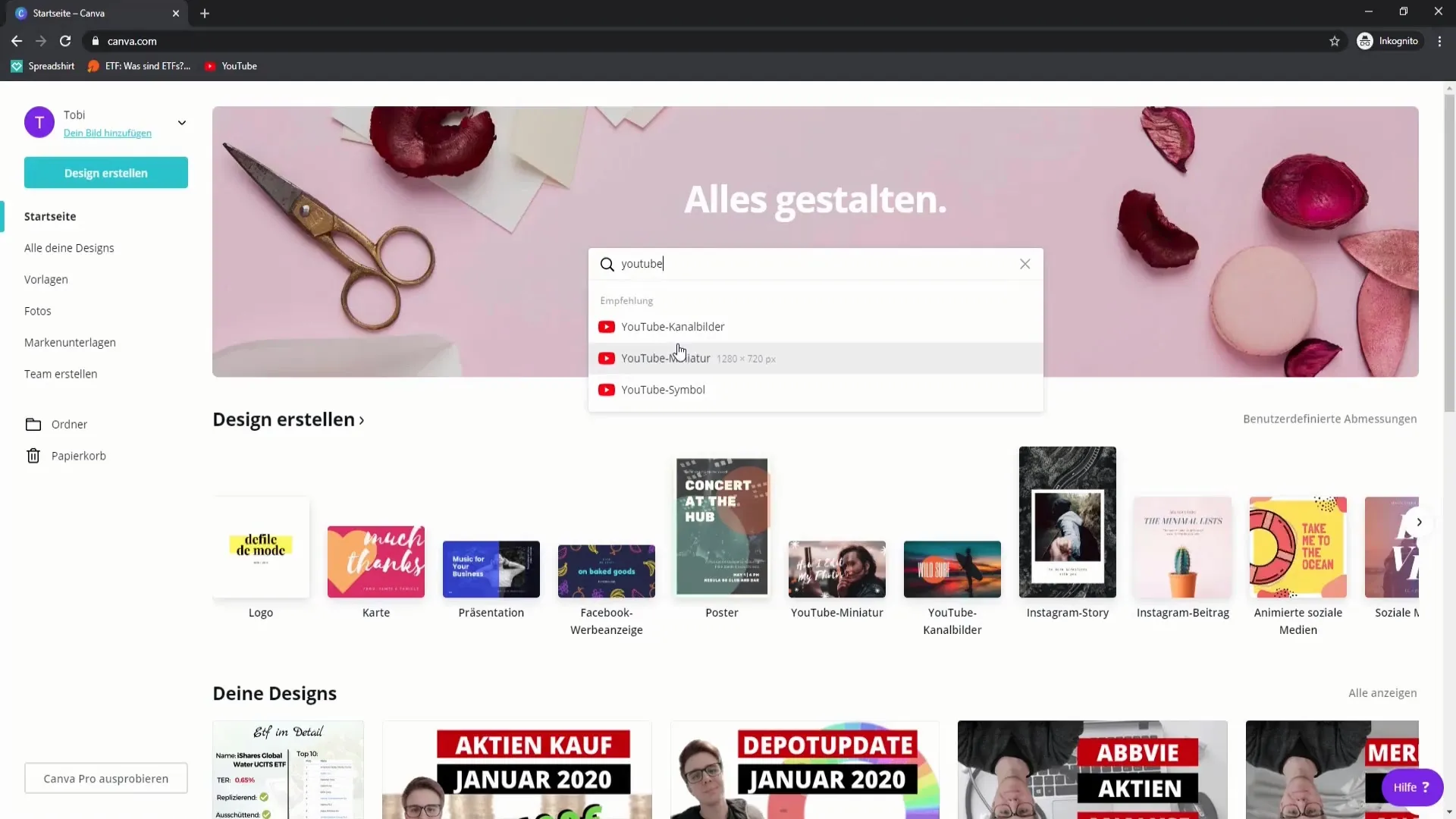
Стъпка 3: Персонализирай шаблона според нуждите си
Тук ще намериш много шаблони. Може да не ти харесват предложените дизайни. В този случай можеш да създадеш шаблона сам. Потърси дизайн, който отговаря на твоите представи, или започни с празен фон.
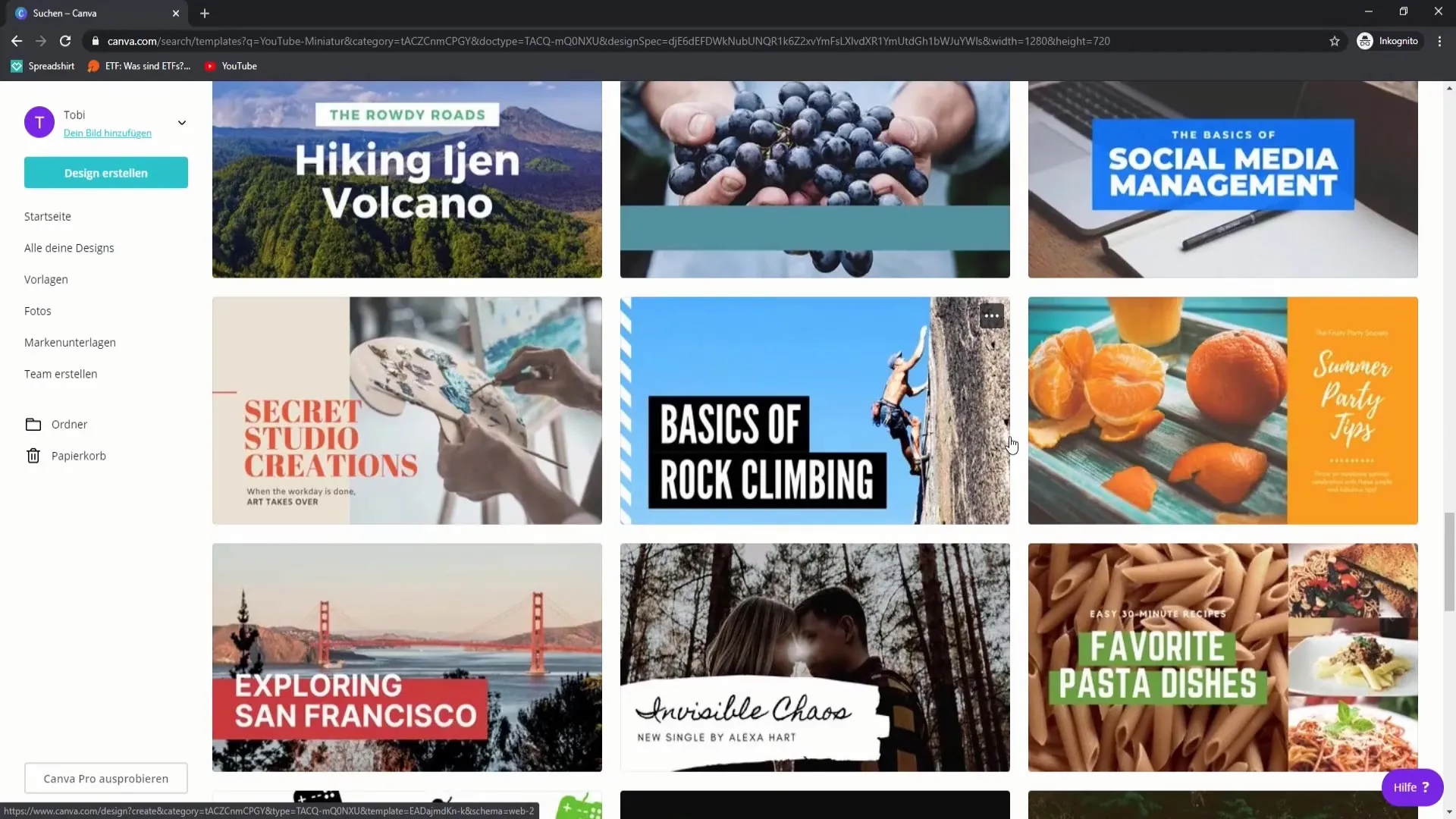
Стъпка 4: Добави графики и изображения
Отиди на "Снимки" или "Елементи" и търси безплатни графики, които можеш да използваш в миниатюрата си. Можеш също да качиш свои изображения, които преди това си запазил. Просто ги плъзни в дизайна си.
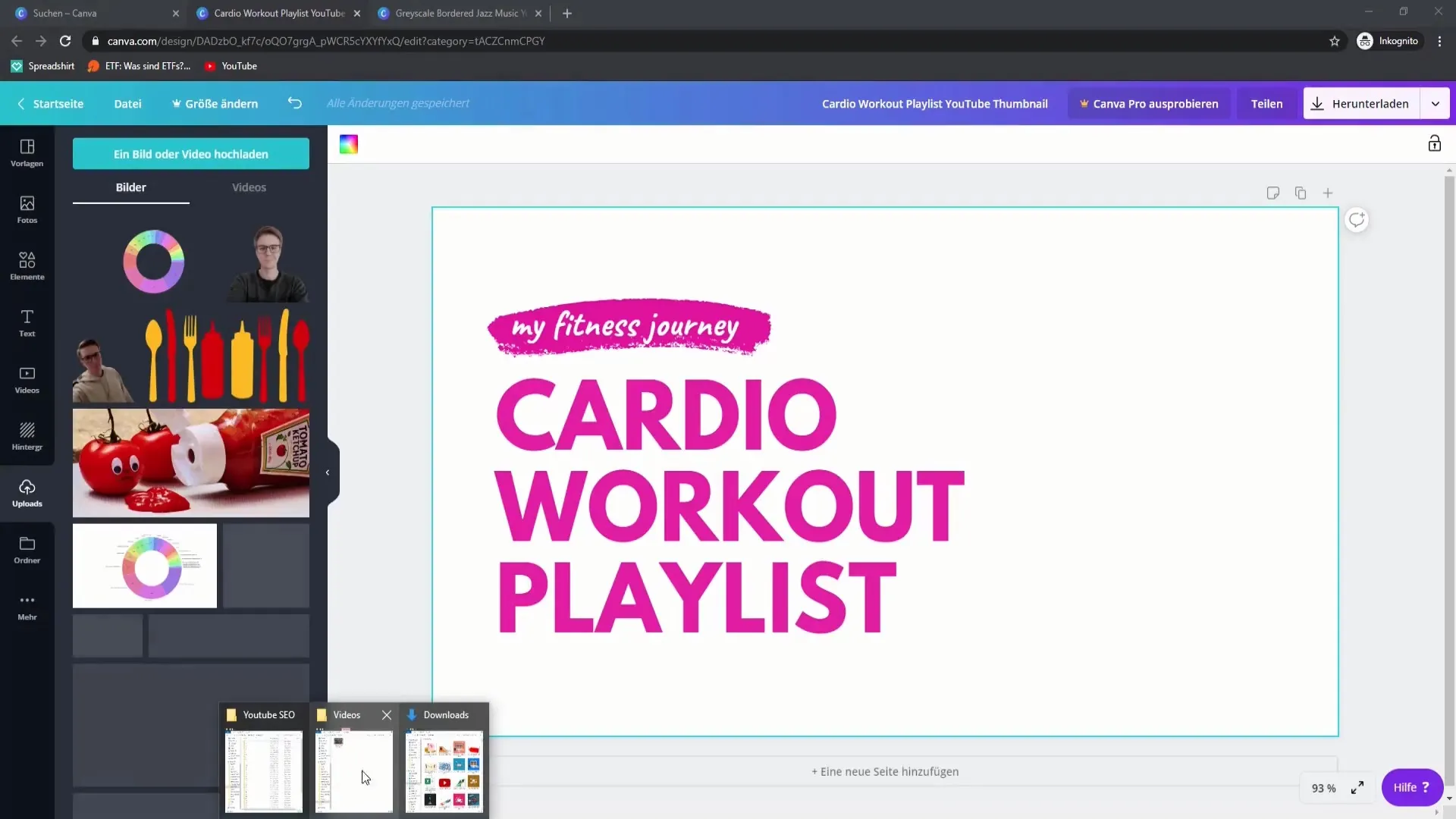
Стъпка 5: Добави текст
След като добавиш графиките, е важно да добавиш текста. Помисли за изразителен заглавие, което добре обобщава темата на видеото ти. Избери шрифт, който е лесен за четене и съответства на цветовата схема.
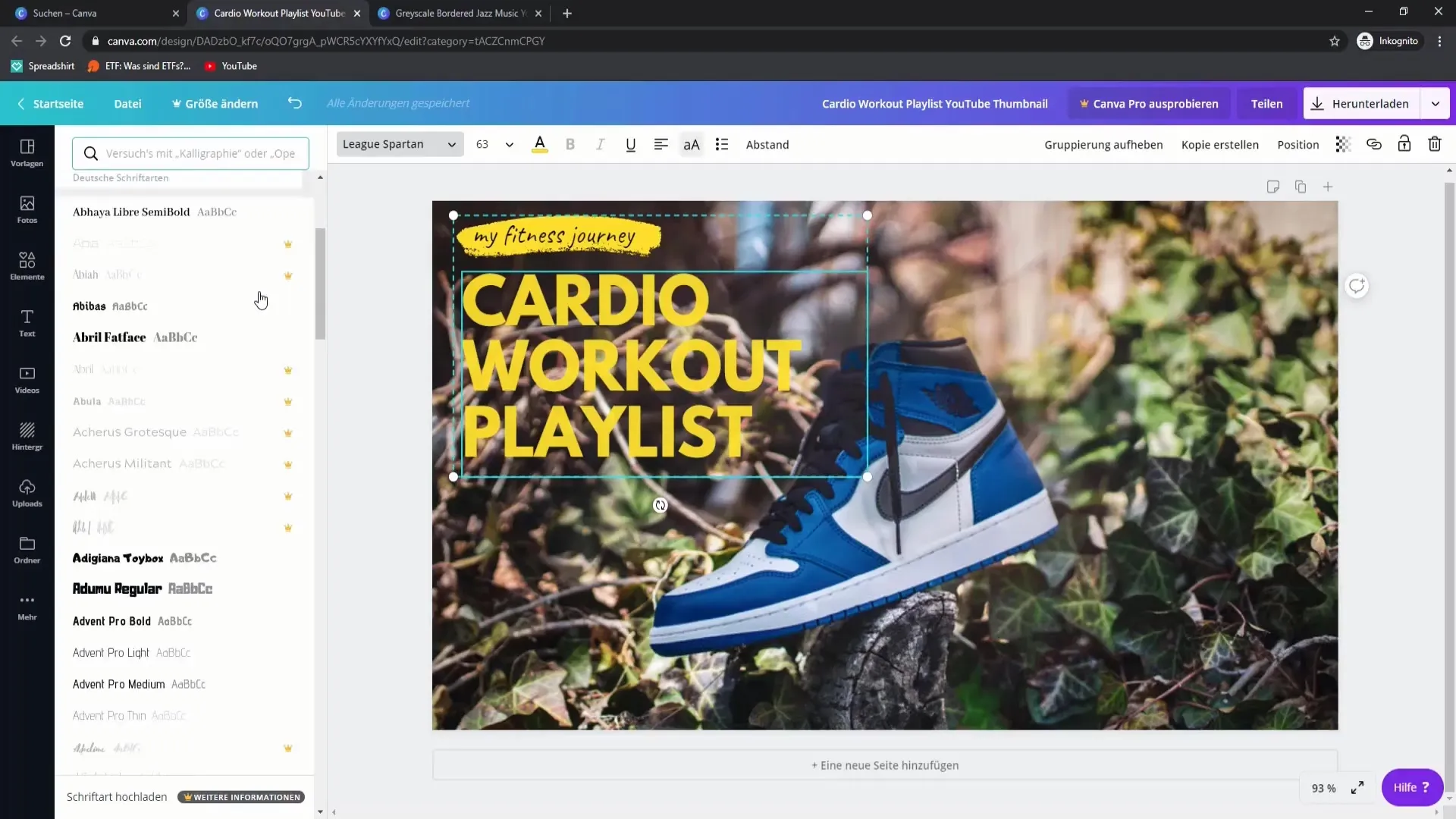
Стъпка 6: Регулирай цветовата схема и шрифта
За да се увериш, че текстът е добре четим, промени цветовете съответно. Можеш да направиш текста в различни цветове, за да създадеш повече контраст. Увери се, че цветовете са хармонично подбрани.
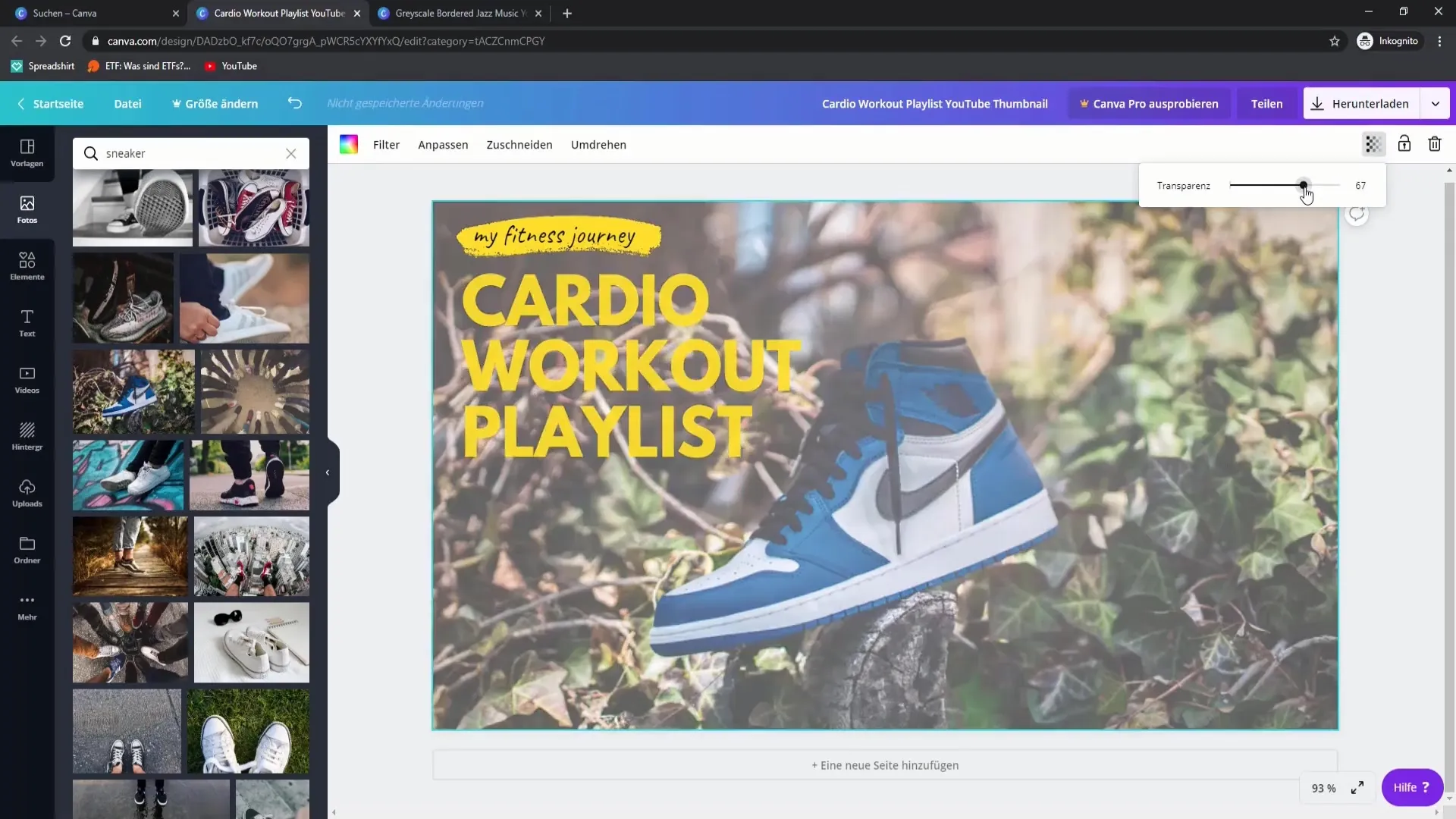
Стъпка 7: Добави визуални елементи
За да направиш миниатюрата по-интригуваща, добави визуални елементи като стрелки или рамки. Те могат да помогнат за акцентиране на определени аспекти или за насочване на вниманието. Експериментирай с различни дизайнерски елементи.
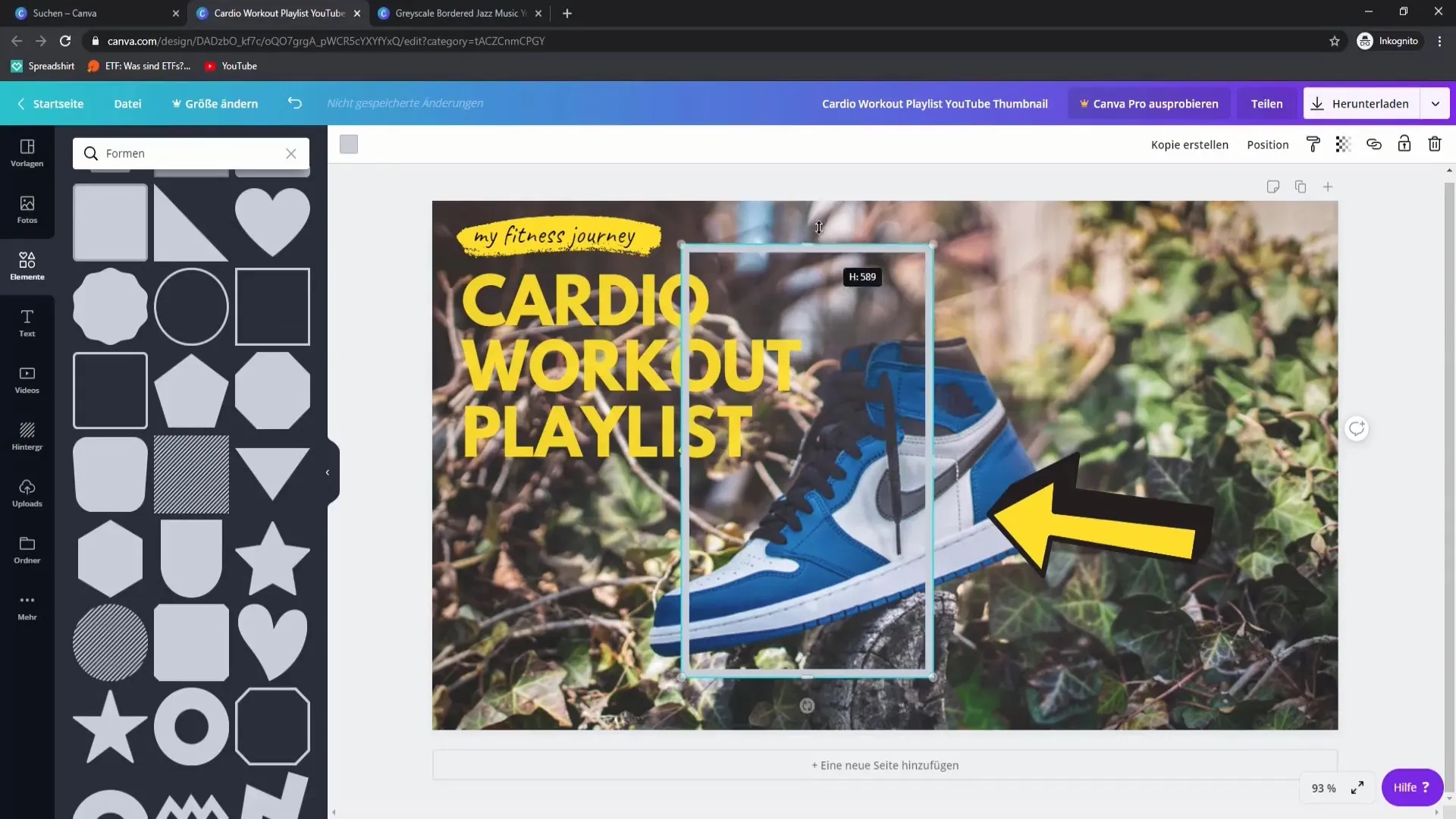
Стъпка 8: Направи финални корекции
Преди да запазиш миниатюрата, прегледай целия дизайн. Направи последни корекции, за да се увериш, че миниатюрата е последователна и привлекателна в общия дизайн. При необходимост, регулирай прозрачността на изображенията, за да увеличиш четимостта.
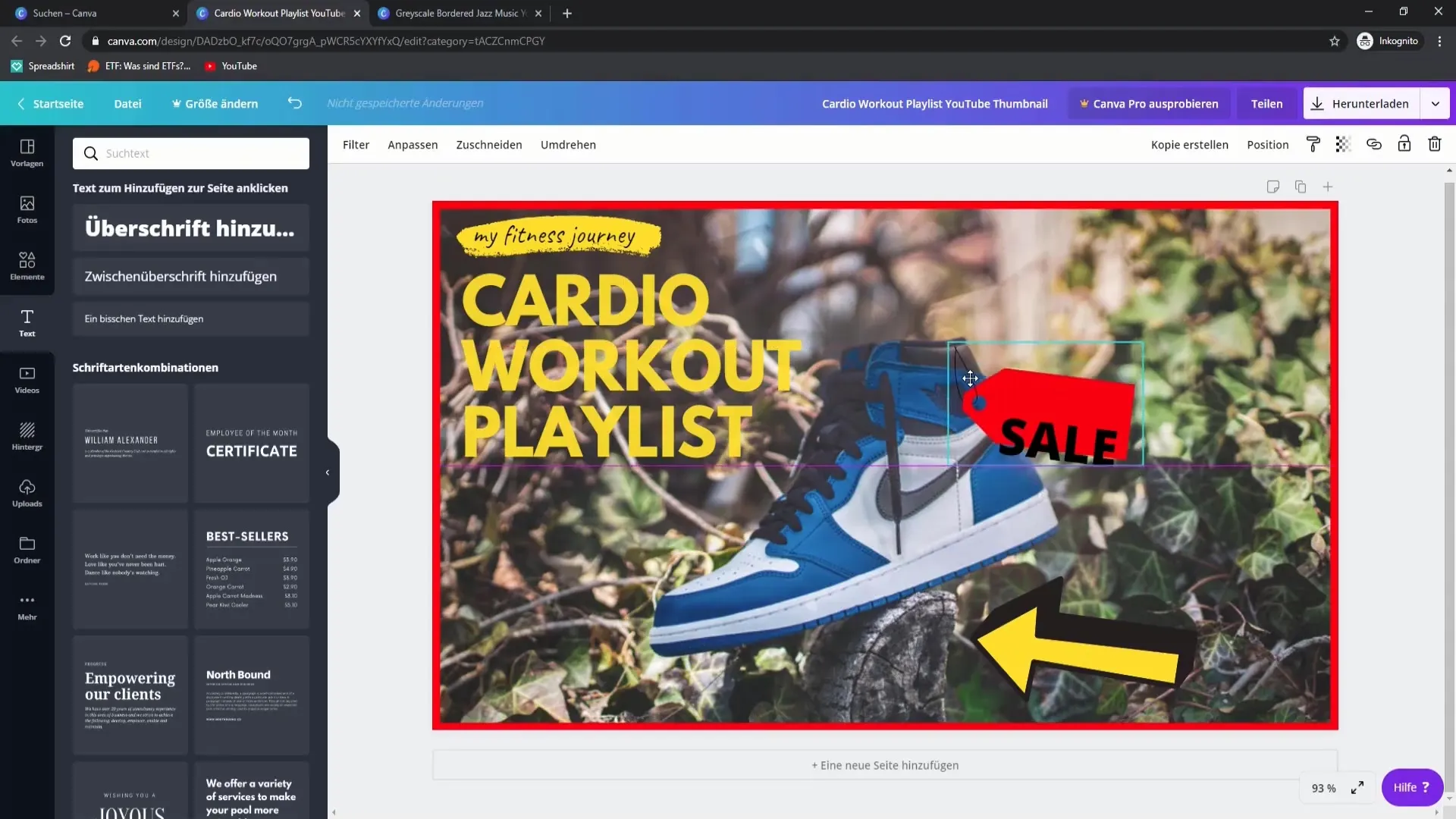
Стъпка 9: Изтегли миниатюрата
След като си доволен от дизайна, кликни на „Изтегли“. Избери PNG формат, за да осигуриш най-добро качество на изображението. JPG файловете не са толкова подходящи, тъй като могат да загубят качество.
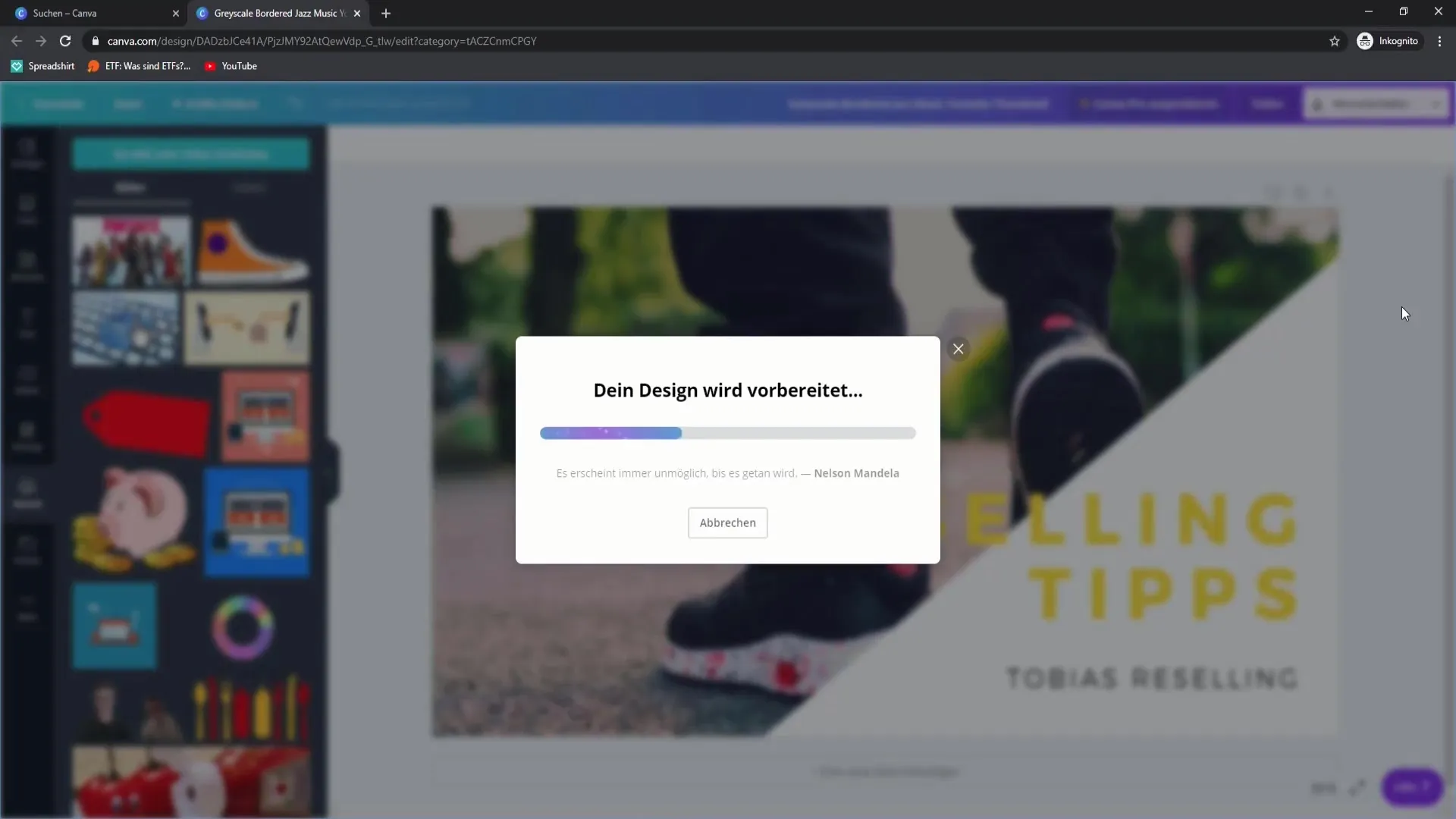
Стъпка 10: Качи и оптимизирай миниатюрата
Върни се на твоя YouTube канал и качи миниатюрата за видеото си. Увери се, че избираш миниатюра, която отговаря както на съдържанието на видеото, така и на очакванията на твоята аудитория.
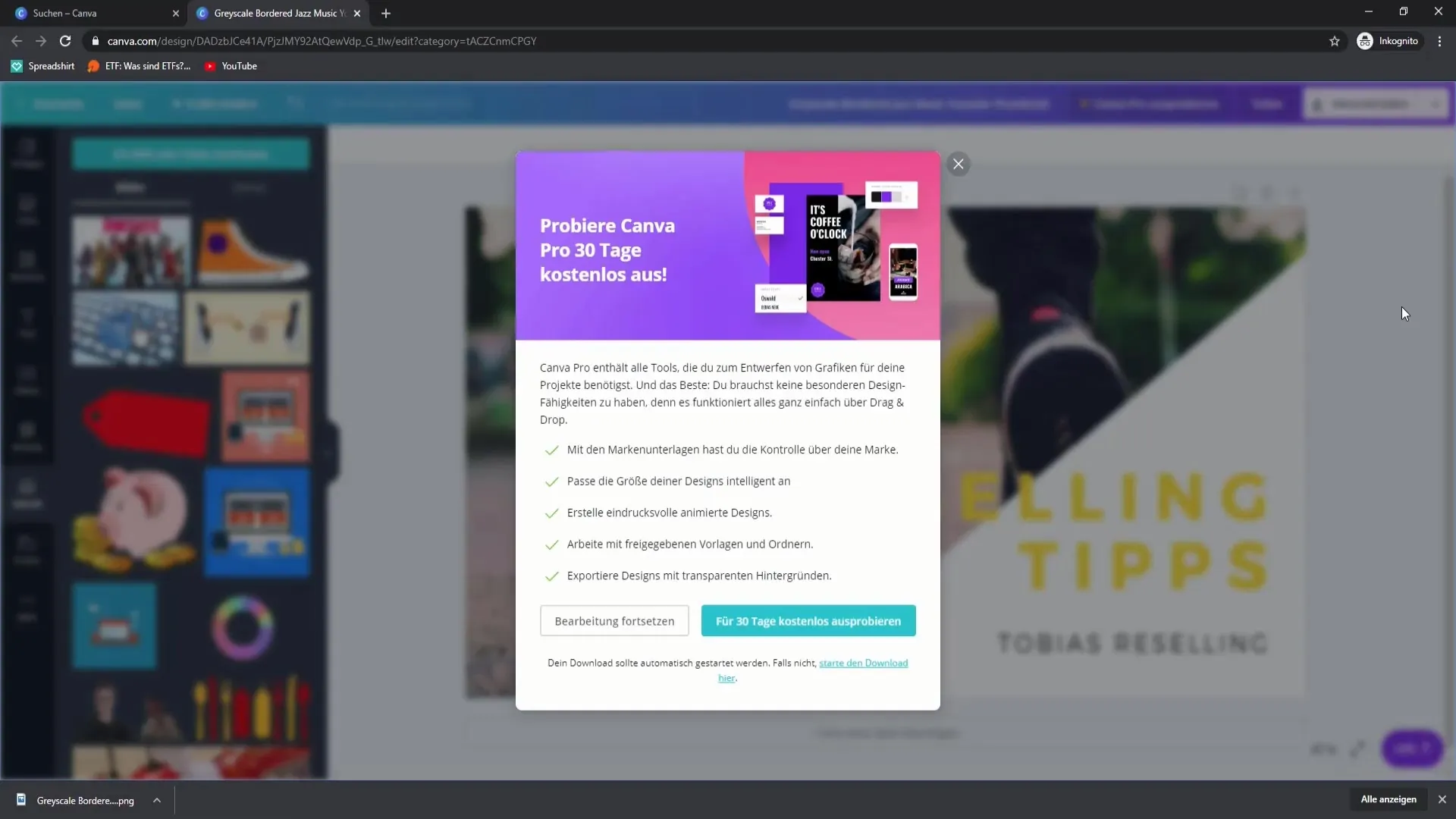
Обобщение – Проектиране на миниатюри за YouTube: Стъпка по стъпка ръководство
Проектирането на ефективна YouTube миниатюра изисква да се вземат предвид целевата аудитория, привлекателен дизайн и използването на правилния инструмент. С Canva можеш лесно да реализираш стъпките, увеличавайки вниманието към твоите видеа и така да насърчиш интереса към твоя канал.
Често задавани въпроси
Как да избера правилния размер за моята миниатюра?Идеалният размер за YouTube миниатюра е 1208 x 720 пиксела.
Кой инструмент мога да използвам за създаване на миниатюрата си?Canva е популярен безплатен инструмент за графичен дизайн.
Колко важна е цветовата схема на моята миниатюра?Цветовата схема е от съществено значение за създаване на контраст и насърчаване на четливостта.
Мога ли да използвам изображения от Google за моите миниатюри?Препоръчително е да използваш само изображения, за които притежаваш правата или които са с безплатна лицензия.
Нуждая ли се от акаунт за Canva?Да, трябва да се регистрираш, за да можеш да използваш всички функции на Canva.